Oprava na „USB zařízení není rozpoznáno. Poslední zařízení USB, které jste připojili k tomuto počítači, nefungovalo a systém Windows jej nerozpozná, když se připojíte k jednotce Windows 10 nebo k počítači se systémem Windows 10.
Pokud se systém Windows 10 nerozpozná připojenou jednotku USB nebo zařízení, zobrazí se zpráva nerozpoznaná zařízení USB. Ačkoli neexistuje žádné definitivní řešení problému, můžete vyzkoušet některý z následujících řešení opravit problém v systému Windows 10.

Metoda 1 ze 6
Restartujte počítač se systémem Windows 10
Jednoduchý restart restartuje většinu běžných chyb systému Windows. Předtím, než budete dělat cokoliv jiného, jednoduše restartujte po uložení práce a zavření spuštěných aplikací.
Před vypnutím je vhodné disk USB vyjmout z počítače. Po dokončení restartu připojte jednotku USB.
Metoda 2 z 6
Odpojte počítač od zdroje napájení a znovu jej připojte po 15 minutách
To může znít jako hloupý nápad pro mnoho z vás, ale tato metoda funguje, když jste získali USB zařízení není rozpoznána chyba. Aby bylo možné počítač odpojit od napájení, nejprve vypněte počítač a poté odpojte kabel. Před připojením kabelu a zapnutím počítače počkejte 10 a 15 minut.
Metoda 3 ze 6
Připojte jednotku USB k jinému portu
To nemusí fungovat po celou dobu, ale po připojení jednotky USB k jinému portu nemusí být zařízení USB rozpoznáno. Pokud používáte stolní počítač, doporučujeme připojit jednotku USB nebo zařízení k portu USB umístěnému na zadní straně počítače (zadní strana skříně).
Metoda 4 ze 6
Aktualizujte ovladač USB
Krok 1: Spusťte Správce zařízení klepnutím pravým tlačítkem myši na tlačítko Start a klepnutím na položku Správce zařízení .
Krok 2: Rozbalte řadiče univerzální sériové sběrnice a zjistěte, zda existují neznámá zařízení USB. Pokud je k dispozici zařízení Neznámé USB, klepněte na něj pravým tlačítkem myši, klepněte na položku Aktualizovat software ovladače, klepněte na položku Automaticky vyhledat aktualizovaný software ovladače a systém Windows 10 automaticky stáhne a nainstaluje nejnovější ovladače.
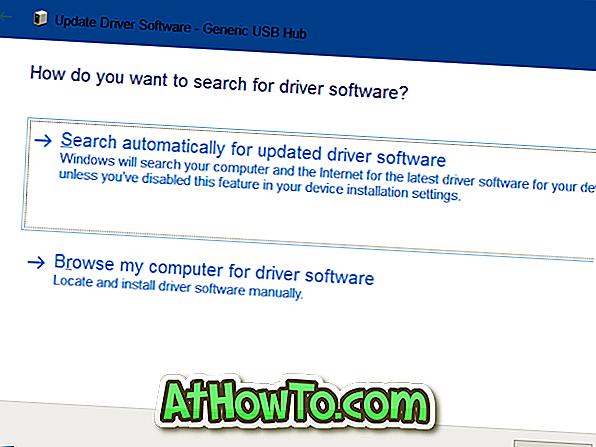
Metoda 5 ze 6
Aktualizujte ovladače Generic USB Hub (s)
Krok 1: Znovu otevřete Správce zařízení, rozbalte řadiče Universal Serial Bus a zobrazte jedno nebo více generických rozbočovačů USB.
Krok 2: Klikněte pravým tlačítkem myši na první (jsou-li dvě nebo více) Generic USB Hub, klepněte na tlačítko Aktualizovat software ovladače, klepněte na tlačítko Procházet počítač a vyberte ovladač ovladače, klepněte na možnost Vybrat ze seznamu ovladačů zařízení v počítači, vyberte možnost Obecné Klepněte na položku Rozbočovač USB a potom klepněte na tlačítko Další .
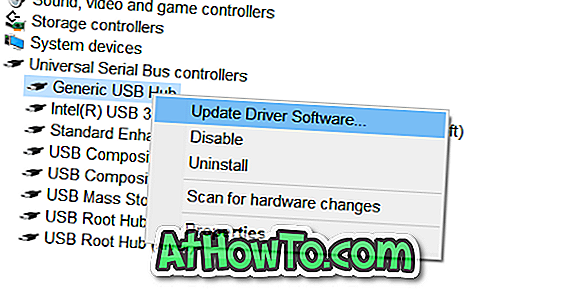
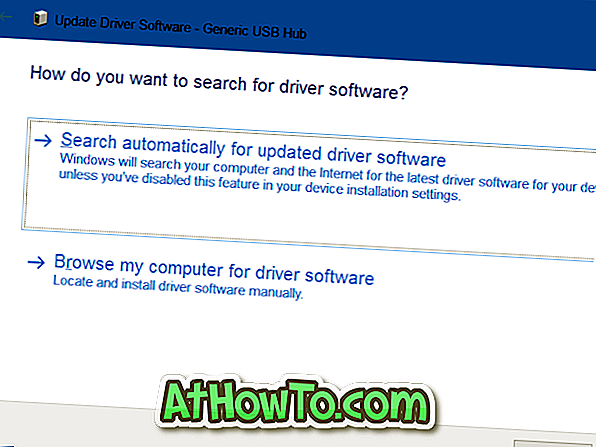
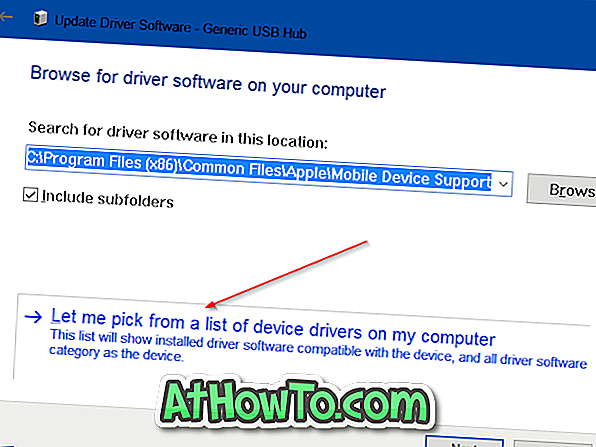
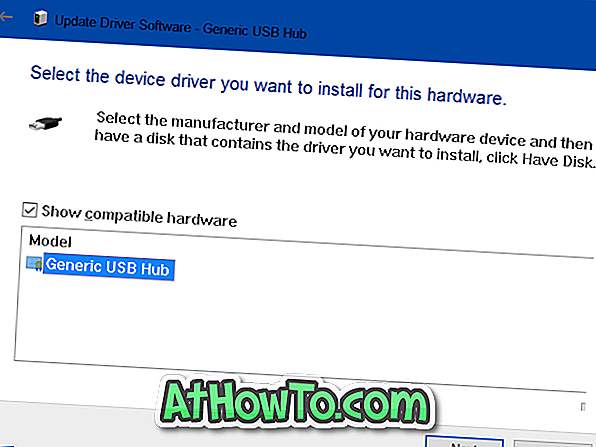
Během několika vteřin byste měli vidět zprávu „Systém Windows úspěšně aktualizoval váš software ovladače“.
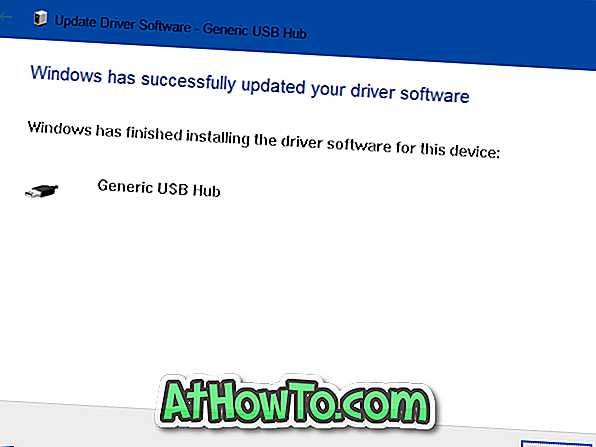
Metoda 6 z 6
Přeinstalujte jednotky USB
Upozornění: Před pokusem o přeinstalaci ovladačů USB doporučujeme vytvořit bod obnovení systému nebo zálohování obrazu, abyste mohli obnovit dříve vytvořený bod obnovení, pokud systém Windows 10 nepodaří přeinstalovat všechny ovladače.
Pokud pod řadiči Universal Serial Bus nenajdete žádné neznámé zařízení, můžete zvážit všechny ovladače zařízení USB vyplněním níže uvedených pokynů.
Krok 1: Klepněte pravým tlačítkem myši na tlačítko Start na hlavním panelu a zobrazte nabídku uživatele napájení a poté klepněte na položku Správce zařízení .
Krok 2: Rozbalte strom Universal Serial Bus Controllers . Klepněte pravým tlačítkem myši na první položku, klepněte na možnost Odinstalovat a po zobrazení dialogového okna pro potvrzení klepněte na tlačítko OK . Udělejte to pro všechny položky v řadičích Universal Serial Bus.
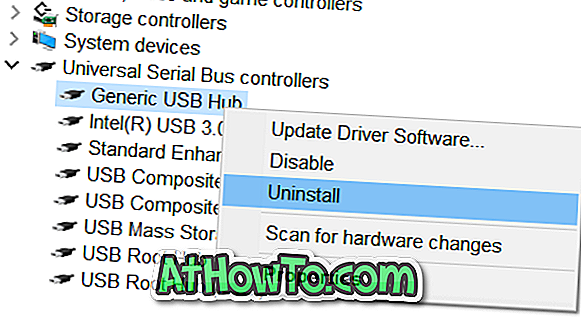
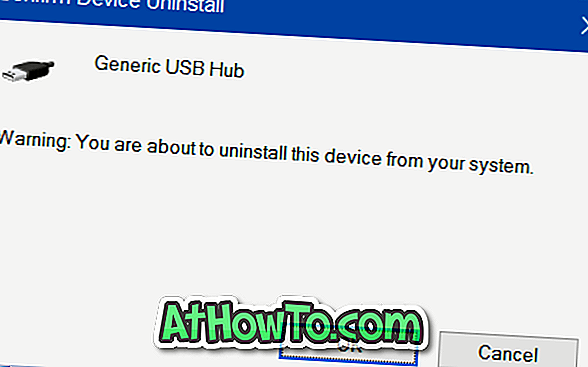
Krok 3: Nakonec, aby bylo možné ovladače znovu nainstalovat, restartujte počítač jednou.
Jak již bylo řečeno, systém Windows nemusí občas nainstalovat disky USB. V takovém případě musíte pro obnovení počítače použít dříve vytvořený bod obnovení. Chcete-li počítač obnovit, obraťte se na naše pokyny pro obnovení systému Windows 10 na dřívější průvodce daty.
Pokud žádné z výše uvedených řešení pro vás nefunguje, doporučujeme připojit zařízení USB nebo disk k jinému počítači a zkontrolovat, zda je detekován. Pokud se na dvou nebo třech počítačích nezjistí zařízení USB nebo jednotka, může se stát, že se zařízení nebo jednotka vyskytnou problémy.












![Postup: Instalace systému Windows 10 nebo Windows 7 z jednotky USB [Podrobný průvodce 100%]](https://athowto.com/img/windows-7-guides/507/how-install-windows-10.jpg)

